Почему батарея моего iPhone разряжается так быстро?
Я получаю новый iPhone 8. Функции очень привлекательны. Тем не менее, я обнаружил, что новый аккумулятор iPhone очень быстро разряжается (8 часов без игр и видео). Как насчет заявленной 12-часовой батареи как Apple?
Я обновляю свой iPhone 6 до iOS 11, чтобы получать больше удовольствия. Но одна вещь действительно делает несчастным. Аккумулятор iPhone быстро разряжается. Я включил Wi-Fi, чтобы получать некоторые сообщения от WhatsApp без каких-либо других развлечений. Но батарея длится всего 5 часов. Почему? Мой iPhone не так? Должен ли я вернуться к iOS 10?
Пользователи iPhone могут заметить одну проблему после обновления до iOS 13/14 для вашего iPhone X, 8, 7 Plus, 7, 6s Plus, 6s, 6, 5s, 5c, 5 или получить новый iPhone X / iPhone 8, iPhone батарея так быстро высыхает. Почему батарея iPhone разряжается так быстро, и как решить проблему, будет самой важной заботой. Здесь вы можете выяснить причины и решения, чтобы исправить ваш iPhone так быстро.
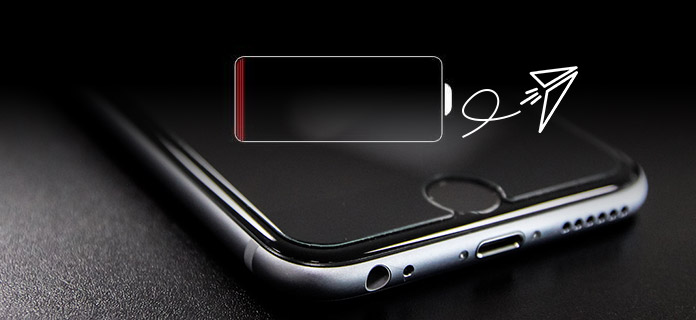
Есть некоторые развлечения для iPhone, которые действительно быстро разряжают батарею, такие как Live Photos, видео 4K, приложения iMessages, интеграция Siri, 12-мегапиксельные камеры и т. Д. Если вы запустите эти приложения, нет никаких сомнений, что батарея разряжается так быстро.
Если вы хотите сэкономить батарею iPhone, то вы должны отключить приложения, потребляющие батарею. Или используйте его, когда это необходимо. Перейдите в «Настройки»> «Аккумулятор», чтобы узнать, какое приложение расходует больше всего заряда аккумулятора, затем вы можете попробовать отключить приложения, дважды щелкнув кнопку «Домой»> проведите пальцем снизу вверх, чтобы выключить приложение.

Помимо приложений, которые вы используете, все же есть некоторые приложения, которые могут работать в фоновом режиме без вашего ведома. Как службы определения местоположения и фоновые обновления приложения.
Locations Службы пользователей GPS, Bluetooth и точка доступа WLAN с использованием краудсорсинга определяют ваше местоположение, что позволяет разряжать батарею.
Обновление приложения не является обязательной функцией в iOS 7, но оно действительно расходует заряд аккумулятора, поскольку позволяет приложениям обновлять свой контент, когда они находятся в беспроводной локальной сети или сотовой связи в фоновом режиме.
На вашем iPhone перейдите в «Конфиденциальность»> «Службы геолокации» и сдвиньте его в положение ВЫКЛ, чтобы отключить службы определения местоположения.
Перейдите в «Настройки» на вашем iPhone> «Общие»> «Обновление приложения в фоновом режиме», чтобы выключить его, чтобы продлить срок службы батареи.
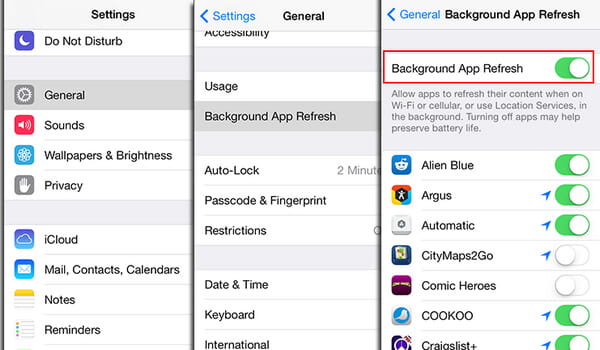
Хорошо, что когда вы получаете электронные письма или уведомления, вы также получаете рингтон или всплывающее напоминание. Однако это означает, что ваш iPhone должен поддерживать постоянное соединение с вашим почтовым сервером или другими приложениями. Другими словами, ваш iPhone постоянно спрашивает сервер «Есть ли почта», чтобы разрядить аккумулятор. Каждое уведомляющее сообщение будет разбудить ваш iPhone на 5–10 секунд для каждого приложения и от 4 до 8 минут на 50 сообщений, что также приводит к тому, что батарея вашего iPhone разряжается так быстро.
Перейдите в «Настройки»> «Почта»> «Учетная запись»> «Получить новые данные», чтобы отключить «Push» вверху> Прокрутите вниз, чтобы выбрать «Каждые 15/30 минут» в разделе «Получить».
Чтобы отключить push-уведомления, перейдите в «Настройки»> «Уведомления»> выберите одно приложение и сдвиньте его в положение «ВЫКЛ.» Для параметра «Разрешить уведомления». Вы можете выполнять настройки одну за другой, чтобы сэкономить заряд батареи iPhone.
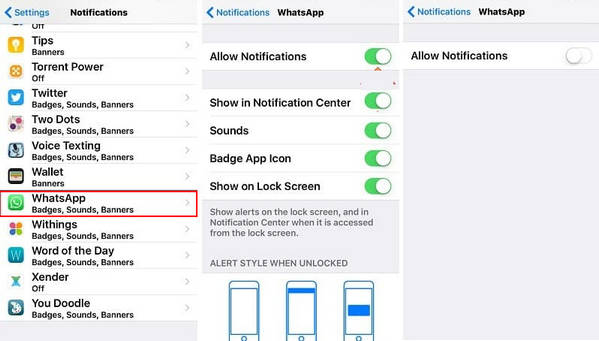
Диагностика и данные об использовании - это функция, которая автоматически отправляет в Apple ежедневные диагностические данные и данные об использовании для улучшения активности. Подробная информация включает оборудование, спецификации операционной системы, статистику производительности и данные о том, как вы используете свои устройства и приложения. В какой-то степени вы можете раскрыть свою личную информацию Apple.
Перейдите в «Настройки»> «Конфиденциальность»> прокрутите вниз, чтобы найти «Диагностика и использование»> «Не отправлять», чтобы отключить его.
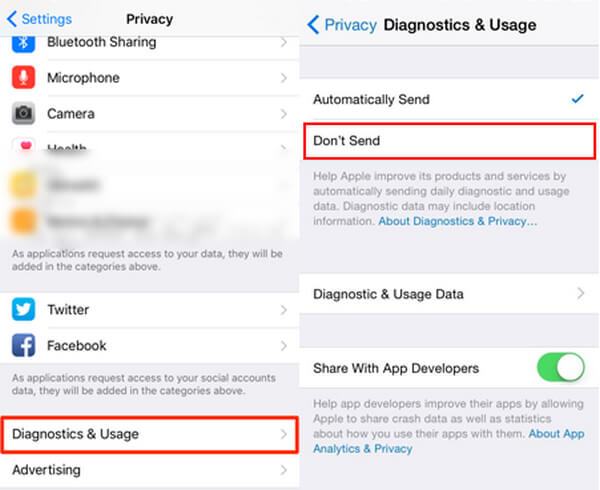
Когда вы будете на солнце, вы будете чувствовать себя лучше, играя в свой iPhone с ярким экраном. Тем не менее, когда вы смотрите яркий экран в помещении, вы видите, что яркий экран немного яркий. И это действительно разряжает батарею вашего iPhone.
Перейдите в «Настройки»> «Обои и яркость»> немного уменьшите «Яркость». Или вы можете включить «Автояркость».
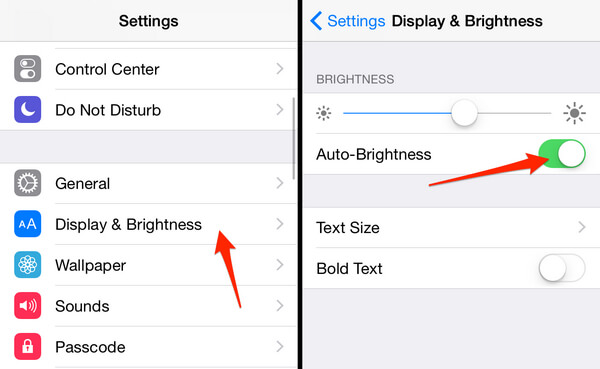
Если вы приобретаете приложения или аудиокниги или книги в магазине iTunes в другом месте, то эта функция автоматически загружается на ваш iPhone без обновления.
Перейдите в «Настройки»> «iTunes & App Store», чтобы отключить «Приложения», «Книги и аудиокниги» и «Обновления».
AirDrop это функция, которая позволяет вам получать от всех или только людей в ваших контактах и обнаруживать себя при включенном Bluetooth, что аналогично Bluetooth для пользователей Android. Если другие отправят вам много данных, но ваш iPhone получит данные, даже не подозревая об этом, то это сильно разрядит батарею вашего iPhone.
Проведите снизу вверх, чтобы открыть «Панель управления»> выключите «AirDrop», чтобы не разряжать аккумулятор iPhone.
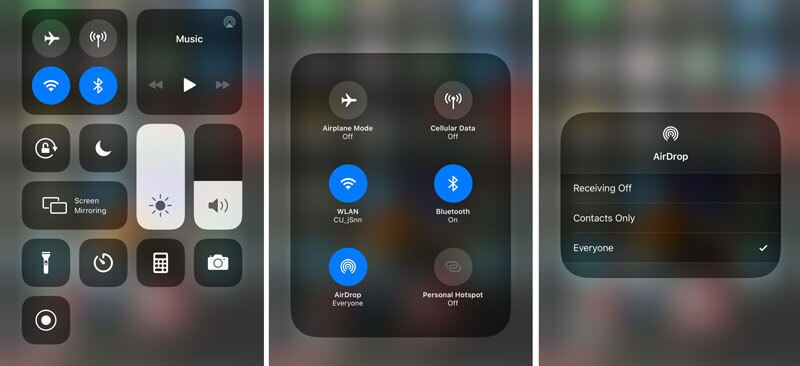
Вам может понадобиться: Как исправить процент заряда батареи, который не отображается на iPhone.
Если ваш iPhone быстро разряжается, но вы не можете найти другие причины, попробуйте следующие решения.
Если вы не умеете экономить аккумулятор iPhone, то можете использовать Apple, чтобы помочь вам. Режим низкого энергопотребления может временно снизить энергопотребление. Перейдите в «Настройки»> «Батарея»> Включите «Режим пониженного энергопотребления».
Выключение вашего iPhone может решить проблемы, которые произошли сбой или другие технические проблемы. Перезапуск iPhone очистит кэш вашего iPhone и запустит его снова. Поэтому некоторые приложения или данные, которые ускоряют разрядку батареи iPhone, также будут удалены.
Сброс iPhone позволяет сбросить содержимое и настройки. Здесь мы говорим только о сбросе настроек. Сброс настроек может сохранить все данные, приложения, мультимедиа, сообщения чата, контакты, журналы вызовов и т. Д., Но удаляет только ваши пользовательские настройки на вашем iPhone, что может снять нагрузку системы в фоновом режиме и сэкономить заряд батареи вашего iPhone.
Перейдите в «Настройки»> «Общие»> «Сброс»> ».Сбросить все настройки".
Резервное копирование iCloud - хорошая привычка избегать потери данных. Однако резервное копирование iCLoud в реальном времени будет работать от батареи в фоновом режиме. Вы можете получить обычную резервную копию iCloud, но не всегда. Перейдите в «Настройки»> «iCloud»> выключите «iCloud Drive» и «Резервное копирование».
Уменьшение количества визуальных эффектов на вашем iPhone будет также помощником вашего разряженного аккумулятора iPhone.
Перейдите в «Настройки»> «Общие»> «Доступность»> отключите ненужные эффекты в разделах «ВИДЕНИЕ», «ВЗАИМОДЕЙСТВИЕ», «СЛУХ», «МЕДИА» и «ОБУЧЕНИЕ».
Если вы попробуете все способы, и вы все равно обнаружите, что батарея вашего iPhone действительно быстро разряжается, обратитесь в службу поддержки Apple, чтобы получить замена батареи iPhone.
Если ни один из вышеперечисленных методов действительно не работает для вас, есть еще одно окончательное решение. Если проблема с аккумулятором замедляет ваш iPhoneвы можете получить помощь от iOS System Recovery, которая является наиболее профессиональным инструментом, который поможет вам обнаружить любые распространенные проблемы iPhone, в том числе быстрое разрядка аккумулятора iPhone, зависание iPhone, перегрев iPhone и т. д., и он даст эффективные рекомендации по исправлению iPhone. нормальный.